Aggiornato il 07/03/2025 • Archiviato in: Recupera e ripara video • Soluzioni comprovate
Giri video in formato MPEG con la tua fotocamera DSLR? I tuoi video registrati potrebbero essere molto preziosi per te. Ma cosa succede se i tuoi file digitali vengono danneggiati o li perdi con una cancellazione accidentale? In questo caso, pensi di perderli per sempre?
Se stai pensando così, saresti felice di sapere che il ripristino MPEG è possibile Imparerai qui le cause della corruzione del file MPEG, i modi migliori per ripararlo e recuperarlo e alcune informazioni aggiuntive sul formato video MPEG.
Il formato video MPEG è la popolare estensione di file video del gruppo Moving Picture Experts. Vari video girati con videocamere, DSLR, animazioni, filmati web, ecc. supportano questa estensione di file. Questo popolare formato video digitale è soggetto a danni o danni a causa di vari motivi.
Quindi, prima di apprendere i metodi per riparare il file MPEG e recuperarne i dati, è necessario comprendere le possibili cause di danneggiamento e perdita di dati.
Il file con estensione .mpeg è indicato come un file MPEG sviluppato dal gruppo Moving Picture Experts. È il formato video più popolare ed è ampiamente utilizzato per lo streaming online e il download di video grazie alla sua maggiore velocità. MPEG-1 o 2 sono i formati video compressi del file MPEG.
Non c'è una grande differenza tra i formati di file MPG e MPEG. AS MPG è un formato più vecchio, quindi varie piattaforme online come YouTube non accettano video registrati in formato .mpg. L'unica differenza notevole è che le versioni precedenti di Windows non accettano il formato .mpg, quindi .mpeg viene abbreviato in questa estensione .mpg di tre lettere.
Gli errori comuni che di solito si verificano durante la riproduzione, il download o il trasferimento di file video MPEG sono:
Questi sono alcuni dei possibili errori che possono apparire durante la riproduzione di file MPEG.
È difficile evidenziare la causa esatta della corruzione del video MPEG. Ma quelli possibili possono essere:
Queste sono le possibili cause che portano alla corruzione del file video MPEG.
Se perdi il tuo importante file video MPEG, ciò può essere dovuto a:
Abbiamo discusso dei possibili errori che si verificano quando si tenta di riprodurre video MPEG e delle varie cause che portano alla corruzione o all'eliminazione dei file. Se i tuoi file video importanti sono stati danneggiati, puoi eseguire la riparazione MPEG con i metodi discussi in questa parte
Ogni volta che il tuo video MPEG non viene riprodotto, puoi risolverlo con il miglior software di riparazione video-Recoverit. È un software eccellente in grado di riparare video corrotti o danneggiati con tre semplici passaggi.
Esporta il video che deve essere riparato sul computer prima di iniziare il processo.
Passaggio 1: seleziona Riparazione video per iniziare il processo di riparazione video

Scarica Wondershare Video Repair sul tuo computer e avvialo per riparare il file MPEG corrotto. Seleziona la riparazione video dopo aver avviato lo strumento e fai clic su "Avvia".
Passo 2: aggiungi un video che deve essere riparato

Ora fai clic su "Aggiungi" o al centro dello schermo per aggiungere il video MPEG che richiede la riparazione. Fare clic su "Ripara" per iniziare il processo.
Se il video non viene riparato, puoi provare la modalità di riparazione video avanzata aggiungendo un video di esempio. Questo video di esempio ha le stesse caratteristiche e deve essere registrato dallo stesso dispositivo del video che viene riparato.

Passo 3: visualizza in anteprima e salva il video MPEG riparato

Al termine del processo di riparazione, visualizza in anteprima il video riparato e riproducilo per vedere se il problema è stato risolto completamente. Quando sei soddisfatto della procedura di riparazione, fai clic su "Salva" per salvare il file riparato nella posizione preferita.
Il pagatore VLC ha una funzione integrata che ti aiuta a riparare il tuo video corrotto o danneggiato. Ecco i passaggi che ti aiutano a riparare il tuo video MPEG.
Passo1: Avvia il pagatore VLC e fai clic su "Media" per raggiungere "Converti/Salva".
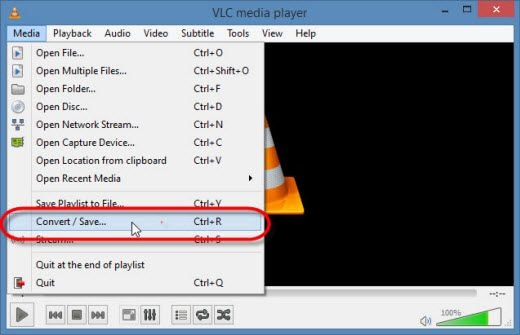
Passo 2: Fornisci il nome del file di destinazione..
Passo 3: Dal profilo, l'elenco seleziona il codec di input desiderato.
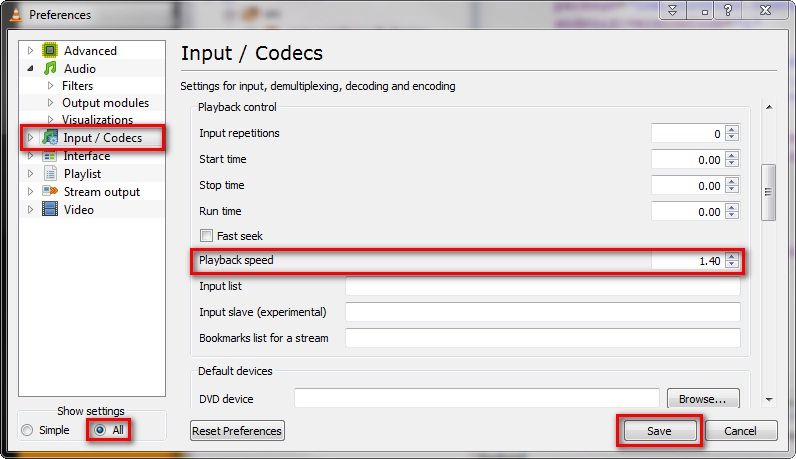
Passo 4: Fare clic su "Modifica profilo selezionato" per modificare o verificare le impostazioni
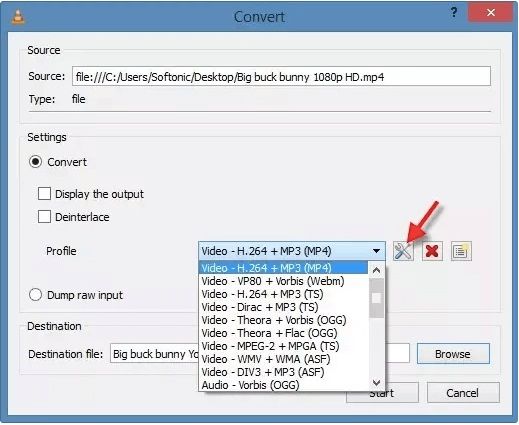
Passo 5: Elimina il profilo o aggiungi un nuovo profilo nell'elenco e fai clic su "Inizia".
Delete profile or add a new profile in the listing and click on "Start."
Abbiamo discusso i passaggi completi per riparare il file MPEG danneggiato. Tuttavia, se perdi i tuoi file video a causa della formattazione, dell'eliminazione accidentale o per qualche altro motivo, puoi anche recuperarli
Recoverit è il miglior software di recupero dati in grado di recuperare tutti i tuoi file, persi in qualsiasi scenario. Che si tratti di un file excel, PDF, audio o qualsiasi altro, recuperali con questi passaggi seguenti:
Passo 1: seleziona la posizione da cui è stato perso il video

Scarica e installa il software di Wondershare Recoverit. Select the location where your MPEG files are lost. Seleziona la posizione in cui i tuoi file MPEG vengono persi.
Passo 2: scansiona la posizione per recuperare i file persi
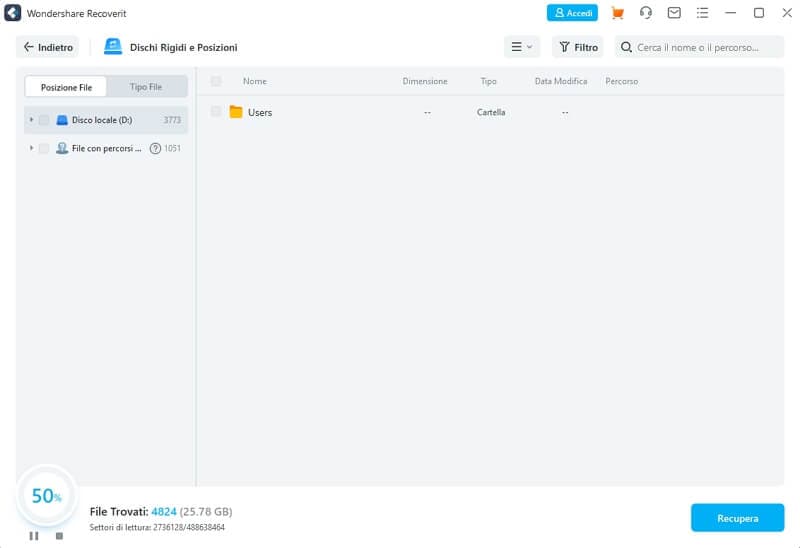
Nel momento in cui fai clic su "Avvia", la scansione inizia a cercare i file persi o eliminati. È possibile visualizzare la scansione in corso nella parte superiore del software. Se i file richiesti non vengono recuperati, procedere con Advanced Video Recovery. Questo farà ricerche più approfondite sui file video.
Passo 3:Visualizza in anteprima e salva i file video recuperati
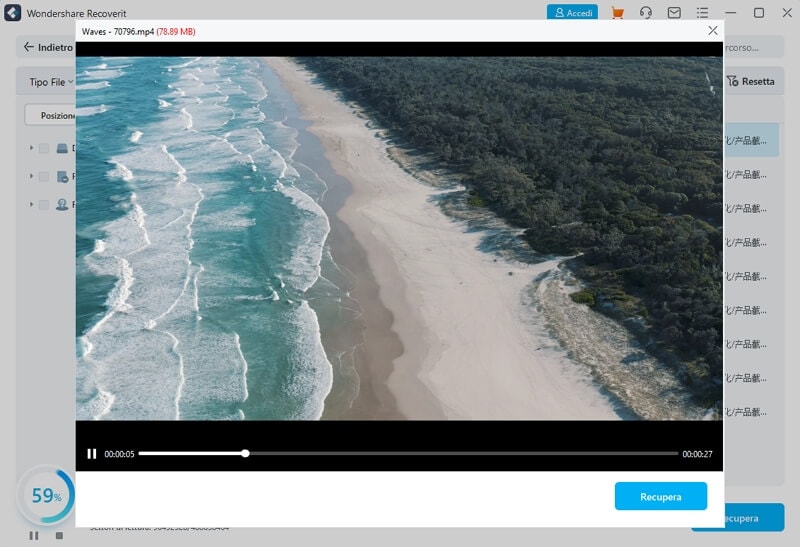
Visualizzare in anteprima e recuperare Fare clic sul file che si desidera visualizzare. Una volta che sei sicuro che i tuoi file siano stati recuperati, selezionali e fai clic su "Recupera". Ora fornisci il percorso su cui devi salvare i tuoi file.
Ricorda però di non salvare i file nello stesso percorso da cui erano stati persi in precedenza.
Puoi recuperare i file video eliminati con il prompt dei comandi CMD. Segui i passaggi elencati di seguito per recuperare i tuoi video persi.
Passo 1:Apri CMD ed eseguilo come amministratore.
Passo 2: Tipa chkdsk *: /f (sostituire * con la lettera di unità)
PAsso 3: Premi "Y" e digita *:\ (sostituisci * con la lettera di unità).
Passo 4: Immettere il comando D: \ > attrib –h –r –s /s /d *.* (D è la lettera di unità)
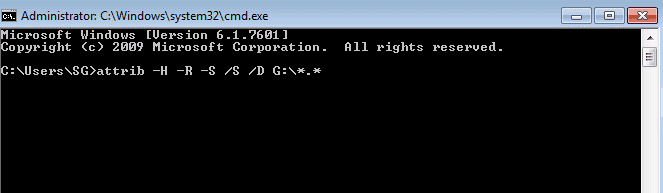
Verrà creata una nuova cartella nell'unità. Contiene tutti i file recuperati.
Devi aver appreso con successo il processo di ripristino e riparazione. Ma non sarebbe utile prendere alcune precauzioni per evitare di vivere tali situazioni? Leggi qui per saperne di più sui file MPEG, su come questi file possono essere convertiti correttamente e sui modi giusti per aprirli, trasferirli e scaricarli. Inoltre, scopri i suggerimenti sulla riparazione e il ripristino dei file.
La corruzione del MPEG è causata durante la conversione dei formati di file. Quindi come dovresti farlo correttamente senza problemi? Scopri qui come convertire i file MPEG seguendo i passaggi giusti.
Passo 1: Scarica qualsiasi software di conversione file rinomato in grado di convertire i tuoi file MPEG in MP4, MOV o AVI. Puoi anche fare riferimento a strumenti online in grado di convertire video in pochi minuti. Ma assicurati di utilizzare solo software di buona qualità per evitare di perdere la nitidezza del video.
Passo 2: Ora aggiungi il video con l'estensione MPEG al rispettivo software.
Passo 3: Seleziona il video di output corretto e avvia la conversione..
Quando il video è convertito, salvalo nella posizione desiderata. Ma non interrompere il processo di conversione, altrimenti può danneggiare il file video.
La maggior parte della corruzione dei file MPEG è causata dal lettore MPEG sbagliato. Quindi come dovresti farlo correttamente senza problemi? Poiché i file MPEG sono ampiamente utilizzati e sono compatibili con numerosi programmi Quindi aprilo attentamente con i passaggi seguenti:
Passo 1: Fare doppio clic sul file MPEG per consentire al sistema operativo di cercare un programma compatibile. Il sistema operativo Windows può aprire file MPEG in Media Player e gli utenti Mac possono utilizzare QuickTime.
Passo2 2: Se il sistema operativo non ha alcun programma predefinito, puoi impostarlo su un sistema operativo Windows o Mac. Ma di solito, è impostato per impostazione predefinita.
La maggior parte della corruzione MPEG è causata durante il download del trasferimento. Quindi come dovresti farlo correttamente senza problemi? Di seguito sono riportati i passaggi per il trasferimento e il download dei file:
Passo 1: Durante il trasferimento o il download dei file MPEG, caricarli attentamente nel software.
Passo 2: Seleziona il formato in cui devi ridurre le dimensioni del file.
Passo 3: Now set file size settings for reducing the MPEG video size.
Passo 4: Compress videos and transfer them for downloading.
Ecco alcuni suggerimenti per la riparazione e il ripristino dei file MPEG:
Vari file video online e della fotocamera hanno un formato di file MPEG. Ma durante il tentativo di visualizzare, scaricare, trasferire o convertire i video, questi vengono danneggiati. Poiché il file video può essere danneggiato a causa di diversi motivi discussi sopra, puoi risolverli con il miglior software di riparazione video e recupero dati.
Abbiamo discusso degli errori che si verificano durante il pagamento dei file video, delle cause di questi errori e dei passaggi della riparazione video Wondershare e del software di Wondershare Recoverit.
Segui i passaggi dettagliati per riparare e recuperare i dati. Inoltre, usa i nostri suggerimenti per la riparazione e il recupero.